格子点を表示する
画用紙に一定の間隔で縦横の線を表示することができます。これを“格子点”とよびます。
格子点を表示しておくと、図形の位置をそろえるときに便利です。
格子点の表示には3つの状態があります。格子点の状態は、サブパネルの格子点表示マークのシンボルでわかります。

≫サブパネルの中の格子点表示マーク〔![]() 〕をプレスし、格子点状態を選びます。
〕をプレスし、格子点状態を選びます。
格子点の状態が変わります。
†[格子点なし:![]() ]が標準の格子点状態です。
]が標準の格子点状態です。
■格子点の間隔を変える
格子点の間隔を、ドット単位で変えることができます。
†画面は点の集まりで構成されています。点の最小の単位を“ドット”とよびます。
≫サブパネルの中の格子点間隔マーク〔![]() 〕をプレスし、格子点間隔を選びます。
〕をプレスし、格子点間隔を選びます。
格子点間隔が変わります。
†[16ドット:![]() ]が標準の格子点間隔です。
]が標準の格子点間隔です。
■部品を置く位置を拘束する
部品を描く位置や置く位置を格子点に拘束することができます。これを“格子点拘束”とよびます。
格子点拘束状態にすると格子点以外の位置には部品を描いたり置いたりできなくなります。部品の位置を規則正しくそろえたい場合に便利です。
1≫サブパネルの中の〔![]() 〕をプレスし、格子点拘束のシンボル〔
〕をプレスし、格子点拘束のシンボル〔![]() 〕を選びます。
〕を選びます。
2≫作成:新しい部品を作ると、始点・終点は格子点に拘束されます。
移動・複写:部品を移動・複写すると、格子点に拘束されます。
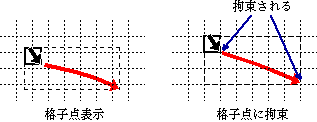
◆カーソル移動キー[←][→][↓][↑]を使った部品の移動では、拘束されません。
前のページへ実寸表示を別のパネルに出す 次のページへ座標位置/変位を表示する